Свой личный кабинет билайн. Создать личный кабинет билайн
Личный кабинет – удобный онлайн сервис, открывающий абонентам доступ к настройкам и получению различного рода сведений о счёте, звонках и прочих услугах. Компания Билайн позаботилась о том, чтобы у абонентов не возникало сложностей во время работы в ЛК. Поэтому данный сервис имеет продуманную последовательную структуру и простую навигацию, интуитивно понятную любому пользователю.
Вход в личный кабинет Билайн по номеру телефона
Если раньше для решения каких-то вопросов необходимо было подолгу дозваниваться в службу технической поддержки либо идти в отделение мобильного оператора, то сейчас достаточно зайти в личный кабинет прямо с мобильного. Теперь абоненты самостоятельно могут подключаться/отключаться к/от услуг, контролировать предоставляемые лимиты, изменять тарифные планы и выполнять прочие манипуляции.
Как войти в личный кабинет Билайн по номеру телефона
Для того, чтобы войти в ЛК Билайн по номеру мобильного и пользоваться всеми возможностями сервиса, изначально следует пройти процедуру регистрации и авторизации.
Регистрация в личном кабинете
Для регистрации необходимо зайти на официальный сайт компании http://moskva.beeline.ru/customers/products/ и выполнить следующие манипуляции:

Для получения пароля также можно воспользоваться другим способом – набрать на телефоне комбинацию *110*9# и кликнуть на клавишу вызова. В этом случае тоже будет отправлено сообщение с указанием пароля вам в виде СМС.
Вход в личный кабинет при помощи аккаунта во Вконтакте или Facebook
Абоненты, зарегистрированные в Фейсбуке и ВКонтакте, также могут заходить в ЛК Билайн через свои странички.

В случае использования модема, для получения доступа к данному сервису необходимо перезвонить на номер 8 800 700-0611 и для идентификации сообщить данные паспорта.
Авторизация в ЛК с помощью номера телефона
Чтобы авторизироваться, необходимо зайти на соответствующую страничку сайта. Для этого нужно ввести в адресной строке https://my.beeline.ru/s/fbLogin.xhtml?ref=fb#_=_ . Далее необходимо ввести логин и пароль.

Для получения пароля следует набрать на своём мобильном следующую комбинацию *110*9# и кликнуть на клавишу вызова. В ответ будет отправлено SMS, в тексте которого будет указан пароль, который предназначен для разового использования в личном кабинете.
После введения пароля откроется страница абонентского кабинета.
Основные возможности личного кабинета
- Контролировать состояние счёта;
- Контролировать лимиты трафика;
- Получать информацию об используемом тарифе;
- Выбрать и активировать другой пакет;
- Подключать/отключать функции и услуги.
Удаление личного кабинета
ЛК Билайн не удаляется. Если вдруг абонент пожелает отказаться от услуг этого мобильного оператора, то он должен зайти в отделение сотовой связи и подать заявление о расторжении договора на сервисное обслуживание либо не посещать данный онлайн сервис.
Вход в «Мой Билайн» через мобильное приложение
У владельцев смартфонов и новых моделей мобильных телефонов, работающих на операционных системах Android, IOS либо Windows Mobile, есть возможность войти в кабинет посредством специально разработанного приложения "Мой Билайн ". После скачивания данного приложения абонентам открывается оперативный доступ к ЛК Билайн.

- https://itunes.apple.com/ru/app/bilajn/id569251594?mt=8 – для IOS
- https://play.google.com/store/apps/details?id=ru.beeline.services – для Android
- https://www.microsoft.com/ru-ru/store/apps/%D0%9C%D0%BE%D0%B9-%D0%91%D0%B8%D0%BB%D0%B0%D0%B9%D0%BD/9nblggh0c1jk – для windows Mobile
Время от времени происходит обновление приложений. Если мобильный будет подключён к Интернету, то обновлённая версия приложения скачается в автоматическом режиме и установится на телефоне.
Вход в личный кабинет Билайн для Домашнего интернета
Для пользователей домашнего Интернета также предусмотрен доступ к работе в ЛК Билайн. Чтобы зайти на данный сервис, необходимо выполнить определённый набор действий:
- Зайти на страничку сайта https://moskva.beeline.ru/login/ ;
- Введите логин и пароль;
- Нажать на "Войти ".

Что делать если забыл пароль к Личному кабинету?
Для тех, кто позабыл пароль, предусмотрена возможность его восстановления. Для этого в форме входа в Личный кабинет нажмите ниже на ссылку "Как получить пароль? " и следуйте инструкции.

На следующей странице вам предложат ввести логин или номер телефона для восстановления пароля.

Вы также можете получить пароль по СМС, набрав *110*9#.
На мобильный номер, который укажете в форме, будет отправлена SMS с паролем доступа.

Нажимаете "Войти" и попадаете к форме ввода основного пароля, который будете использовать для входа в Личный кабинет Билайна:

Оператор мобильной связи Билайн является одним из наиболее популярных и доступных среди огромного количества аналогов. Находит постоянных пользователей среди жителей всех регионов России, распространяясь на страны ближнего зарубежья, в числе которых и Казахстан.
Что это за сервис
Личный кабинет (ЛК) Билайн являет собой удобную систему по самообслуживанию абонентов (юридических или физических лиц). Она позволяет осуществлять самостоятельное управление номером, подключенным к нему тарифным планом, отслеживать и регулировать баланс средств и т. д. Такая разработка оператора мобильной связи избавляет пользователей от необходимости совершать звонки в контактные центры, томиться в ожиданиях (иногда достаточно длительное время), пока на линии появится свободный консультант, готовый выслушать и ответить на все интересующие вопросы.
Если же абонент имеет несколько активных номеров, нет необходимости регистрировать личный кабинет Билайн для каждого из них в отдельности. Оператор, пытаясь максимизировать комфорт своих клиентов, предусматривает возможность управления ими всеми с одного кабинета.
Чтобы воспользоваться такой услугой, достаточно иметь персональный компьютер и подключенный домашний интернет, или же планшет, мобильный телефон с налаженным выходом во «всемирную паутину». Тогда где бы абонент ни находился – на прогулке, за рабочим столом, в транспорте и т. п. – он всегда сможет зайти в личный кабинет и осуществить необходимые операции по управлению номером.
Современный личный кабинет – это:
- продуманная функциональность;
- удобный интерфейс;
- разнообразие услуг;
- круглосуточная поддержка клиента;
- доступность в любой точке мира;
- детализация звонков Билайн;
- возможность безналичных расчетов;
- самостоятельное формирование сервисного пакета;
- постоянная доступность информации о состоянии счета;
- удобная подвязка к социальным сетям и электронному адресу.
И это далеко не полный перечень преимуществ системы самообслуживания, которые способны заинтересовать любого клиента и побудить его создать личный кабинет Билайн. Чтобы понять, как это сделать быстро, без заминок, предлагаем рассмотреть пошаговую инструкцию.
Создание личного кабинета
Создать кабинет может каждый абонент. Осуществить регистрацию предлагается одним из нескольких способов:
При помощи персонального компьютера
Для начала необходимо зайти на сайт my.beeline.ru. Осуществляя переход по данной ссылке, абонент оказывается на странице входа в личный кабинет. Зарегистрированному пользователю необходимо ввести свои данные: логин, а затем в поле чуть ниже – пароль. В качестве логина предлагается вход по номеру телефона. Система предупреждает о том, что вводить его нужно, не набирая впереди комбинацию +7, не ставя пробелы между цифрами и скобки. После этого следует указать пароль и нажать клавишу «Войти».

Но если личного кабинета еще не существует, необходимо получить пароль для регистрации, выбрав соответствующую команду. Сразу откроется новое окно, в котором также нужно ввести свой логин по принципу, описанному выше, и нажать кнопку «Отправить».

Пароль придет от оператора на мобильный телефон в СМС-сообщении через несколько минут. Он является временным и нужен только для того, чтобы зарегистрироваться в личном кабинете Билайн. Его следует ввести в соответствующее поле под логином в окне входа, а затем нажать кнопку «Войти». Система перенесет клиента на страничку новосозданного личного кабинета, где первым делом рекомендуется поменять пароль на надежный и постоянный.
С использованием планшета
Если это устройство принимает СМС-сообщения, то процедура будет такая же, как описанная выше, только пароль придет не на телефон, а на планшет. Если прием СМС не предусмотрен, но в устройстве имеется доступ к сотовой сети для обмена данными, нужно выполнить такие шаги:
- отключить WiFi;
- закрыть браузер;
- заново открыть браузер и вновь зайти на сайт «Мой Билайн» (my.beeline.ru).
В случае отсутствия соединения с интернетом на планшете рекомендуется обратиться за помощью в получении пароля для входа или регистрации на горячую линию: 8 800 700 06 11 .
С помощью USB-модема
Этот вариант заинтересует тех абонентов, у которых SIM-карта находится в модеме, а вынимать ее и переставлять в телефон нет желания. Для регистрации необходимо также зайти на сайт my.beeline.ru, в открывшемся окне указать логин, и пароль будет отправлен в СМС на USB-модем. В случае неудачи система также предлагает абоненту связаться со службой поддержки по номеру горячей линии: 8 800 700 06 11 .
Путем использования мобильного телефона
Это простейший способ получения пароля, для которого требуется набрать с клавиатуры устройства короткий номер *110*9# и нажать на клавишу вызова. Запрашиваемая комбинация символов придет от оператора в виде СМС-сообщения.
Если пользователь имеет несколько номеров Билайн и хочет создать личный кабинет, в котором сможет управлять ими всеми, необходимо персонально обратиться в офис компании.
Зарегистрированный абонент имеет возможность входить в личный кабинет, не используя пароль. Для этого система предлагает осуществить его привязку к одной из социальных сетей – Фейсбук, Вконтакте.
Как осуществляется настройка личного кабинета
Список настроек, которые предоставляет система пользователю, достаточно широкий. Первое, что в них можно сделать, это произвести смену пароля и логина. Вместо номера телефона может использоваться логин из буквенно-цифровой комбинации.
Меню настроек предусматривает возможность заполнения пользователем анкетных данных о себе, а также сохранения дополнительных контактов. Последние могут понадобиться для восстановления утраченных логина и пароля.

Привязка личного кабинета к страницам абонента в социальных сетях, что облегчает дальнейший вход в него, также осуществляется в настройках.
Здесь можно установить блокировку на свой номер или один из них (если таковых несколько), добавлять номера и договоры Билайна родственников, благодаря чему вести контроль расхода средств на их счетах.

Настройки данной системы самообслуживания предусматривают возможности создавать такой режим функционирования кабинета, который будет наиболее комфортным для каждого конкретного пользователя.
Возможности
Возможности по непосредственному управлению своим номером отображают такие разделы на страничке личного кабинета в «Мой Билайн»:
Тарифы
Именно здесь отображается информация о подключенном тарифном плане с его подробной характеристикой. Также в разделе можно узнать и о других тарифах, выбрать наиболее подходящий для себя и осуществить быстрый переход на него.
Услуги
Заглянув в этот раздел, абонент имеет возможность просмотреть список подключенных к его номеру услуг, активировать желаемые и деактивировать неиспользуемые услуги Билайн.
Финансы и детализация
Это раздел о текущем балансе счета, произведенных абонентом платежах, списании средств, начисленных бонусах, оказанных оператором услуг по этому мобильному номеру. Предусматривается настройка получения информации о движении средств на счете на электронную почту по истечении каждого месяца, из которой абонентом делается в случае необходимости распечатка.
История заявок
Здесь предлагается посмотреть статистику подачи абонентом заявок и их выполнения оператором Билайн, в том числе и на активацию/деактивацию услуг, на получение доверительных платежей и др.
Помощь и обратная связь
Войдя в раздел, пользователь имеет возможность как самостоятельно ознакомиться с актуальными вопросами и ответами на них, так и связаться со службой поддержки для получения личной консультации бесплатно (в том числе через чат или создание обращения).
Способы оплаты
Раздел позволяет вносить финансовые средства на счет (свой или же привязанные к кабинету счета близких и родственников), используя разные способы. Возможна и привязка банковской карты в личном кабинете.
Сюда приходят от оператора сообщения об оптимальных для клиента услугах и тарифах.

Удаление созданного кабинета на сайте «Мой Билайн» не предусматривается. Можно только прекратить им пользоваться.
Регистрация личного кабинета Билайн, детальное знакомство с его возможностями и удобствами, самостоятельное оформление оптимального набора настроек и услуг позволит каждому абоненту по достоинству оценить все преимущества системы самообслуживания, облегчающие пользование связью. Если есть налаженный мобильный или домашний интернет, проблем с доступом к удобному сервису не возникнет.
Крупнейший Российский оператор связи Билайн для удобства пользователей разработал удаленный Личный кабинет, доступ к которому имеют все абоненты оператора. Настоящий пользовательский центр по управлению всеми услугами, предоставляемыми провайдером, помогает осуществлять многие задачи не посещая офисы или центры продаж. Выбор и смена тарифного плана, подключение и отключение дополнительных услуг, опций, пакетов связи, контроль за своими расходами финансов, пакетов трафика, минут и СМС, удаленная блокировка и активация СИМ карты, онлайн оплаты услуг связи и многие другие функции доступны в этом виртуальном личном офисе Билайн.
Рассмотрим в нашем обзоре как начать использование Личного кабинета Билайн начиная с регистрации абонента. Так же опишем основной функционал, который становится доступен пользователю после его регистрации в Личном кабинете.
Как зайти в Личный кабинет Билайн? Новому пользователю придется пройти регистрацию на странице входа в Личный кабинет Билайн или с помощью загруженного на свое устройство мобильное приложение «Мой Билайн». Для того чтобы начать пользоваться своим мини офисом от провайдера нужна приобретенная СИМ карта оператора или иной набор услуг и иметь доступ к Интернет.
Полная и мобильная версии кабинета
Рассмотрим, как создать Личный кабинет Билайн при использовании любого браузера на своем персональном компьютере или браузера на переносном устройстве и его мобильной версии. Основной функционал Личного кабинета расположен на официальном сайте провайдера, по ссылке: https://beeline.ru/login/ осуществляется вход, там же можно получить и временный пароль для доступа.
Получаем пароль для доступа
Использование своего кабинета доступно всем пользователям Билайн. Как создать личный кабинет Билайн и начать им пользоваться? Личный кабинет создается автоматически при первом входе абонента по логину и паролю. Сначала нужно получить временный пароль. Временный пароль доступа выдается провайдером как в офисе, так и удаленно после того, как система вас идентифицирует. Переходим по кнопке «Как получить пароль» и выбираем вид аккаунта и вид своего устройства.

Для получения временного пароля от Личного кабинета можно использовать несколько способов его запроса – в зависимости от вида устройства, которое вы планируете использовать.
Перед запросом на получение временного пароля доступа выбираем вид аккаунта. Мы можем использовать Личный кабинет как пользователи:
- Мобильных услуг «Мобильный» или «Все в одном».
- Стационарных услуг «Домашний аккаунт».
Рассмотрим подключение полного Личного кабинета «Мобильный» или «Все в одном». По клику на выбранную кнопку откроется новое окно с вариантами получения пароля на то или иное устройство.

При выборе устройства «Телефон» нужно в предлагаемом окне написать свой номер телефона Билайн или ваш адрес электронной почты. По указанному адресу или номер вам и будет отправлен временный пятизначный пароль для доступа в Личный кабинет.

Если вы работаете с планшета, то в адресной строке браузера нужно набрать ссылку: https://my.beeline.ru и после перехода по ссылке авторизация осуществится автоматически.

В случае если вами используется USB модем и СИМ карта от оператора, так же, как и в случае с телефоном нужно указать в предложенном окне номер своего телефона или адрес электронной почты (используемые в дальнейшем как логин для входа), куда и поступит письмо или СМС сообщение с временным пятизначным паролем доступа.

Если у вас несколько номеров Билайн, и вы хотите объединить все в одном Личном кабинете, а не использовать индивидуальные кабинеты для каждого номера, то придется обратиться в офис или салон оператора, где вы сможете получить единый логин. После его получения нужно будет осуществить те же действия для получения пароля, что и в случае с телефоном или модемным устройством.
СМС запрос пароля
Для всех устройств и вариантов использования также подходит и СМС запрос с помощью отправки USSD команды *110*9#, затем посыл вызова. Пароль для ввода на странице авторизации будет вам выслан на телефон в информационном СМС сообщении. Вместе с логином (которым станет ваш номер телефона) его нужно будет ввести на странице авторизации.
Мобильное приложение
Зарегистрироваться в Личном кабинете можно с любого мобильного устройства. В случае использования мобильного приложения «Мой Билайн» на своем устройстве, регистрация нового пользователя осуществляется при первом открытии приложения на телефоне.

На главной странице открытого приложения нажимаем клавишу «Войти».

Вводим свой номер телефона (без 8) и жмем клавишу «Далее».

Внимание! При любом из приведенных нами вариантах получения временного пятизначного пароля доступа для Личного кабинета, после его ввода система автоматически предложит изменить пароль на свой собственный шестизначный (минимум) постоянный пароль для авторизации. Логин остается прежним.

На странице изменения пароля мы можем ввести адрес своей электронной почты и выбрать вид получения извещений от оператора, который будет использоваться им по умолчанию: СМС сообщения на устройство или ваша электронная почта.

У нас получилось зарегистрировать Личный кабинет. После того, как вы придумали собственный пароль для доступа к своему кабинету, работа со всеми его сервисами становится доступна для вас. Для полноценного использования сервиса нужно еще ввести и подтвердить свой электронный адрес, который будет использоваться для отправки вам официальных сообщений от оператора, объявлений об акциях и прочей информации.

Важно! Если вы забыли пароль от своего кабинета, то восстановление пароля доступа происходит по той же схеме, что и первичная регистрация пользователя в системе.
Загрузить мобильное приложение
Для того чтобы использовать мобильное приложение, предоставляющее доступ к частичному функционалу своего кабинета, но вполне достаточное для выполнения основных операций с номером и счетом, оно должно быть вами скачано и установлено на свое устройство. Скачать его можно со следующих официальных сервисов в зависимости от операционной системы, которая установлена на вашем устройстве.
- Для устройств под управлением ОС Андроид приложение можно скачать с Google Play по адресу: https://play.google.com/store/apps/details?id=ru.beeline.services .
- Для тех, кто использует устройства под управлением iOS от Apple скачивание доступно в App Store по адресу: https://itunes.apple.com/ru/app/мой-билайн/id569251594?mt=8 .
- Пользователи устройств под управлением операционных систем семейства Windows могут скачать и установить официальное приложение в Microsoft Store Россия по адресу: https://www.microsoft.com/ru-ru/store/p/Мой-Билайн/9nblggh0c1jk?rtc=1 .
Приложение «Мой Билайн» доступно для скачивания бесплатно. Пользоваться им можно вне зависимости от точки доступа Интернет – подойдет любой провайдер как мобильный, так и стационарный.
Главная страница
После того как вы зарегистрировались в своем кабинете и попали на главную страницу сервиса, вам становятся доступны различные функции управления и информации. Вы попадаете на Главную страницу сервиса.

Главная страница имеет два основных меню. Верхнее – это одно из основных пользовательских меню кабинета, оно состоит из пунктов:
- Переход к оператору.
- Тарифы Билайн.
- Услуги.
- Акции и бонусы.
- Оплата и финансы.
- Телефоны и гаджеты.
Меню самой главной страницы состоит из пунктов:
- Профиль.
- Услуги.
- Детализация.
- Сообщения.
- Настройка.
- Выход.
Рассмотрим какие услуги доступны нам на главной странице основной версии сайта.
Меню Профиль
Осуществив вход в свой кабинет, на главной странице сервиса в разделе меню «Профиль» пользователь может уточнить свой текущий баланс, ознакомиться с остатком пакета Интернет трафика, увидеть все дополнительные подключенные услуги и опции и их стоимость.
Текущий тариф
Как узнать свой тариф? Наименование текущего тарифного плана так же видно на странице раздела меню «Профиль», он указан под цифрами телефонного номера. Нажатие на название тарифного плана переведет на страницу, где можно ознакомиться с условиями его использования и скачать информационный лист с полным описанием.

Баланс номера
В отдельном окошке справа от наименования тарифа отражается текущий актуальный баланс по номеру.

Остатки трафика
Раздел, расположенный ниже содержит счетчик оставшегося пакета Интернет трафика наименование используемого пакета и пояснения со сроками его использования.

Пополнение счета
Справа от информации о трафике расположена кнопка «Пополнить баланс». Кликнув по ней можно совершить оплату услуг связи прямо из своего кабинета.

Список услуг
Ниже расположена актуальная информация обо всех подключенных услугах и опциях, и их стоимости. Список активный и поддерживает управление опциями – вы сможете их отключать сразу на этой странице.

Важно! Доступ к кабинету при добровольной блокировке номера сохраняется. Если блокировка была принудительная, то разблокировать номер можно только при помощи оператора (посещение салона, звонок в техподдержку).
Меню Услуги
Следующий раздел Личного кабинета информирует подробно обо всех услугах, дополнительных опциях и пакетах, которые предлагает Билайн своим пользователям.

Как разблокировать свой номер если блокировка была сделана добровольно и самостоятельно? Разблокировать номер можно на прописную строку «заблокировать/разблокировать номер» возле цифр вашего номера на главной странице Личного кабинета.
Проверить подключённые услуги лучше всего именно на этой странице кабинета. Здесь можно посмотреть какие подключенные услуги в данный момент работают на вашем тарифном плане и какие новые услуги и опции вы сможете использовать.
Подключить и отключить любые услуги, предлагаемые оператором пользователь сможет именно из данного раздела. Разделение видов услуг сделано по нескольким категориям. Вверху окна можно выбрать вид устройства, которым вы собираетесь пользоваться (телефон, планшет или модем) и тогда набор услуг на странице будет подобран под конкретный вид оборудования. Изменить номер, подключить услугу Локатор, заказать дополнительные пакеты СМС, ММС и Интернет трафика, заказать контент и многое другое можно в меню «Услуги».
Дополнительное меню для удобства поиска по видам услуг и предложений оператора выпадает по клику на пункте «Еще». Как отключить подписки и выяснить их стоимость? Отключить подписки Билайн и подключить их можно также выбрав в выпадающем меню пункт «Еще» — они расположены именно там.
Популярная у молодежи услуга «Привет» подключается также из своего кабинета. Услуга «Привет» и управление ею расположена в разделе «Мобильная связь» меню «Услуги». Найдя окно с услугой можно переключиться на выбор мелодий и шуток для «Привет».
Востребованная услуга Локатор (ее подключение и управление) расположена в разделе «Развлечения и приложения» меню «Услуги». Локатор позволяет по координатам находить родных и близких, использующих сеть Билайн и указывать их местоположение на картах. Ознакомиться с ней, подключить и начать пользоваться услугой Локатор можно прямо из своего Личного кабинета.
Здесь же можно отсортировать услуги выбрав пункт «СМС и ММС» — станут доступны подключения дополнительных пакетов ММС, СМС и отправка бесплатных сообщений из своего кабинета.
Важно! Помните, что отправка ММС, Интернет доступ и использование СМС требует отдельных настроек на телефоне, автоматическую установку которых можно заказать, набрав на телефоне номер 06503 и посыл вызова.
Отдельным пунктом в разделе «Услуги» можно увидеть Мобильное ТВ, доступ к которому предлагает оператор своим клиентам. Подробно узнать, что из себя представляет мобильное телевидение от Билайн, как его использовать, подключить и какие программы передач доступны в рамках этой услуги можно по ссылке: https://beeline.ru/customers/products/home/provod/mobile-tv/ .
Внимание! Отключение и подключение услуг всегда дублируется входящим СМС сообщением от оператора.
Этот же пункт «Услуги» дублируется и в верхнем меню кабинета.
Меню Детализация
Следующий пункт меню главной страницы в личном кабинете Билайн - это «Детализация». При переходе по клику на выбранную кнопку вы попадете на страницу «Финансы и детализация».

Как получить доступ к информации о всех ваших расходах? На данной странице кабинета можно ознакомится с актуальной информацией по вашим расходам за текущий день, а также заказать на почту подробную распечатку звонков Билайн и использования других услуг связи за выбранный вами период времени.
В верхнем разделе страницы появится информация вашего бонусного счета. На самом табло детализации указывается структура отчета и существует пункт настроек, где можно самостоятельно настроить отчетность, которую вы хотите видеть.


Настраивайте в появившемся окне определенный формат файла отчетности для детализации звонков Билайн и других услуг связи, предоставленных вам оператором (.pdf или варианты.xls в зависимости от вашей версии MS Office), способы доставки файла (простое скачивание с сайта или отправка на электронную почту), адрес почтового ящика (установленный по умолчанию или новый) и вид детализации использования мобильного Интернет (объединение сессий или указание сессий вразбивку).
Меню Сообщения
Пункт меню «Сообщения» предоставляет возможность пользователю кабинета отследить и просмотреть свои обращения к оператору. А также написать оператору Билайн сообщение по нужному вам вопросу.

В разделе «Заявки» можно увидеть и настроить отображение и статусы всех своих обращений к оператору по направлениям:
- Заказы оборудования.
- Запросы детализации.
- Обращения в службу технической поддержки.
- Изменения сервиса.
- Оплаты и финансы.

Раздел «Уведомления» позволит просмотреть почтовые и СМС уведомления со стороны оператора прямо в кабинете. Настроить выборку также можно самостоятельно по темам:
- Оплата и финансы.
- Ограничение сервиса.
- Управление договором.
Меню Настройки
Следующий пункт меню «Настройки» достаточно объемный и позволяет совершать многие действия и делать настройки своего абонентского профиля.

Как добавить номер в личный кабинет? Раздел «Управление номерами» позволит добавлять и удалять дополнительные телефонные номера и договоры на предоставление других услуг оператора в свой кабинет. Также раздел позволяет внести номера доверенных абонентов для управления вашим профилем, отправив приглашение по желанию владельца основного номера или установить запрет на запросы по допуску к управлению профилем для других абонентов. В этом же разделе можно сменить оператора на Билайн если у вас имеется СИМ карта, провайдера которой вы решили менять.
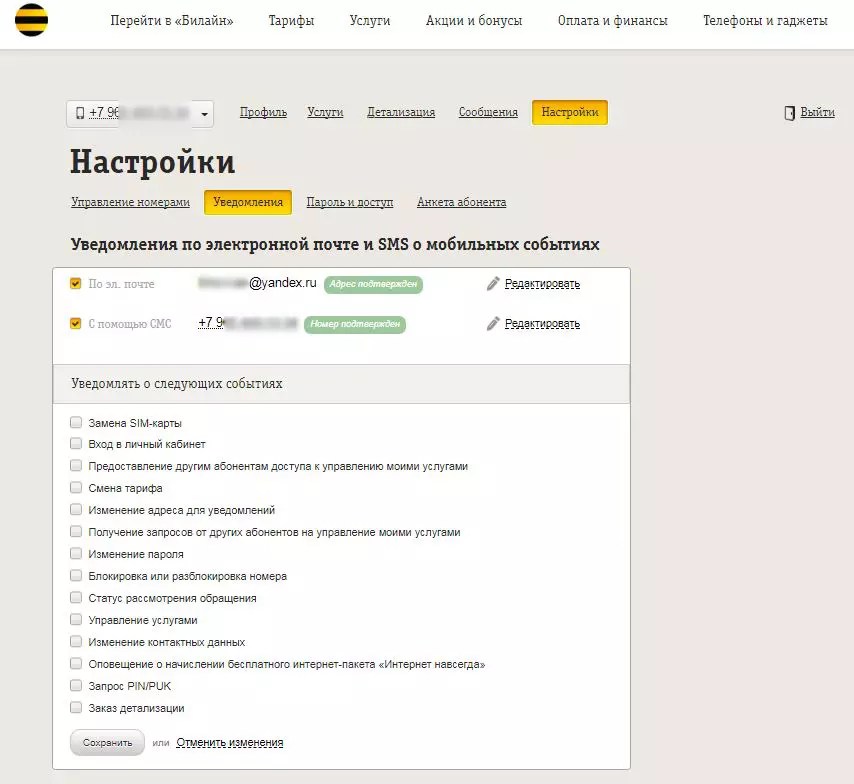
Для точной настройки уведомлений и оповещений, которые будут поступать вам на номер или электронную почту зайдите в раздел «Уведомления». С помощью установки или снятия галочек можно сделать настройку по конкретным пунктам, предложенным в списке раздела.

В разделе «Пароль и доступ» пользователь сможет сделать следующее:
- Создать новый пароль от своего кабинета.
- Восстановить пароль в случае, если он забыт.
- Настроить вид доступа к своему кабинету через мобильные устройства (полноценный или ограниченный).
В этом же разделе можно осуществить привязку своих профилей социальных сетей Фейсбук и ВКонтакте. Это позволит в дальнейшем заходить в личный кабинет, авторизуясь через свои профили в соцсетях.

Последний раздел пункта «Настройки» представляет из себя подробную анкету, в которую по желанию пользователя им вносится персональная информация для того, чтобы оператор мог предлагать вам наиболее подходящие для вас услуги.
Важно! При внесении изменений в настройки не забывайте делать сохранение измененного профиля.
Верхнее меню кабинета
Верхнее меню кабинета частично дублирует меню главной страницы, а также добавляет еще несколько пунктов. Рассмотрим основные моменты.
Меню Перейти в Билайн
Если у вас есть рабочий номер любого оператора, то по новому законодательству вы можете сменить оператора с сохранением своего номера. Операция платная и по ней существует ряд ограничений.
Для привлечения новых клиентов Билайн предлагает альтернативный вариант операции перехода – бесплатный выбор «Красивого номера». Войдите в пункт «Перейти в Билайн» и ознакомьтесь со списком предлагаемых цифровых комбинаций и выбирайте свой новый номер Билайн.
Меню Тарифы
Как отключить тариф, если он вас не устраивает? Нужно подобрать другой план и переключиться на него. Это также можно сделать в своем кабинете. Ознакомиться с текущим тарифом и подробными условиями его использования можно в разделе меню «Тарифы». Здесь можно подобрать и изменить тарифный план.
Меню Акции
Следующая страница – это презентация всевозможных акций от оператора. Акции для услуг связи, платежей и переводов, бонусы, подарки и скидки на товары – модемы, планшеты, ноутбуки и другое оборудование для связи и развлечений. Все это так же разнесено по разделам вверху страницы.
Одна из часто предлагаемых акций от оператора – получение банковской карты Билайн MasterCard с начислением бонусов за сделанные с ее помощью покупки и проведенные платежи. Бонусы можно потратить на услуги связи, предоставляемые оператором.
Меню Оплата и финансы
Раздел верхнего меню «Оплата и финансы» позволяет осуществлять множество финансовых операций. Здесь можно оплатить связь, сделать доверительный платеж, пользоваться банковскими продуктами, подключать автоплатеж и другое. Вызвать пункты можно с помощью выпадающего меню, наведя курсор на название раздела.

Пользователю кабинета доступны такие функции как:
- Пополнить денежный счет номера онлайн.
- Произвести доверительный платеж.
- Подключить автоплатеж.
- Привязать к номеру банковские карты и осуществлять действия с ними в одном разделе.
- Совершать денежные переводы – на номер другого абонента, между банковскими картами и электронными кошельками.
- Заказать и начать пользоваться из раздела банковской картой Билайн MasterCard.
Меню Телефоны и гаджеты
Большой раздел главного верхнего меню с названием «Телефоны и гаджеты» представляет из себя онлайн магазин товаров и услуг от оператора Билайн. Пункты раздела вызываются наведением курсора на название.

Здесь пользователь увидит такие разделы как:
- Акции и бонусы.
- Телефоны и смартфоны, предлагаемые оператором.
- Планшеты и ноутбуки.
- Модемы, роутеры и сопутствующее оборудование.
- Фото и видео товары.
- Аудио оборудование (наушники, полные гарнитуры, колонки, кабели, переходники, адаптеры).
- Гаджеты (умные часы, браслеты, видеорегистраторы, медиаплееры, модемы).
- Аксессуары (чехлы, сумки, защита, карты памяти, моноподы и многое другое).
Приобретать товары и услуги можно прямо со страницы встроенного магазина где доступны различные формы оплаты.
Важно! Внимательно выбирайте товары и не забывайте ознакомиться с условиями доставки и оплаты.
Общее меню сайта
Если вы не осуществляете прокрутку страницы, то еще выше вам виден третий короткий раздел меню – он принадлежит не конкретно Личному кабинету, а всему официальному сайту оператора.
С его помощью вы сможете:
- Выбрать вид использования сайта и кабинета – как частное лицо или как юридическое лицо (раздел «Бизнесу»).
- Если вы не нашли интересующую вас информацию, то можно осуществить поиск по сайту, введя в строке внутреннего поиска необходимые ключевые слова.
- Ознакомиться с расположением офисов и салонов и узнать актуальную зону покрытия сети оператора в любой местности по всей территории России.
- Как получить помощь прямо на сайте? Использовать раздел «Помощь и поддержка», где можно позвонить оператору (если программное обеспечение позволяет это сделать) и узнать ответы на часто задаваемые вопросы.
- Начать личный чат со службой поддержки, кликнув на иконку мессенджера.
Использование мобильного приложения
Как посмотреть свой тариф, баланс, произвести платежи и связаться с оператором используя мобильное приложение? После проведения настроек в Личном кабинете через меню «Настройки» на главной странице своего профиля, абонент получает возможность полноценного или ограниченного доступа в свой кабинет с помощью мобильного приложения «Мой Билайн», устанавливаемого на мобильных устройствах.

Боковое основное меню вызывается нажатием на три полоски, расположенные в левом верхнем углу открытого приложения и содержит (после активации полного разрешения доступа с мобильных устройств) следующие активные разделы:
Главное (главная страница)
Дополнительный функционал и упрощенное меню более функциональное меню позволяет позвонить оператору прямо из приложения, начать чат с оператором, перевести деньги с помощью услуги «Мобильный перевод», подобрать и изменить тариф в пункте «Текущий тариф», просмотреть подключенные услуги и расценки на них, а также подключить новые опции, увидеть актуальный баланс и остатки пакетов Интернет трафика, ММС и СМС прямо с главной страницы открытого приложения.


Финансы
В данном пункте можно осуществить доверительный платеж, совершить оплату за товары и услуги, предлагаемые оператором, онлайн пополнить баланс СИМ карты, проводить все операции доступные в полной версии личного кабинета абонента.
Тарифы
Как отключить тариф и произвести его смену? Пункт «Тарифы» позволяет ознакомиться с текущим тарифом на вашем номере, а также выбирать альтернативные варианты тарифных планов.
Интернет
Для контроля за расходованием Интернет трафика и его своевременной оплатой, и докупкой предназначен этот отдельный раздел меню. На рабочий стол устройства будет выведена вся информация по остаткам пакетов трафика и в отдельном пункте при необходимости можно будет подобрать дополнительные пакеты.
Чат
Отдельным пунктом меню вынесен «Чат со специалистом». Здесь можно в режиме реального времени получить консультации по товарам, услугам и техническую поддержку.
Офисы
Осуществлять поиск ближайших к вам офисов и салонов оператора, а также пунктов оплаты услуг Билайн можно прямо из этого пункта мобильного приложения. По клику откроется карта и поиск ближайшего к вам отделения будет осуществлен (при условии наличия и подключения навигации на вашем устройстве).
Помощь
Позвонить оператору или получить ответы «на часто задаваемые вопросы» поможет раздел «Помощь». Горячая линия связи с технической поддержкой также доступна из этого раздела.
Удаление личного кабинета
Как удалить свой кабинет? Удалить личный кабинет Билайн самостоятельно не поучится – такая опция не предусмотрена оператором. Кабинет удалится в случае, если вы расторгнете договор на оказание услуг и откажетесь от всех услуг оператора. Все что можно сделать это удалить мобильное приложение, запросить восстановление пароля и не вводить данные, а также максимально удалить внесенную вами информацию в анкетах и пунктах личного кабинета, не забывая сохранять изменения данных.
Личный кабинет «Билайн» на официальном сайте позволяет клиентам самостоятельно пополнять баланс телефона, управлять услугами, получать информацию о расходах и многое другое, пользуясь компьютером или телефоном. Для осуществления желаемых действий необязательно обращаться в тех. поддержку или идти в салон сотовой связи. Весь функционал доступен в личном кабинете.
В личном кабинете клиент может управлять всеми номерами телефонов, подключенных по одному договору.
Вход в личный кабинет Билайн
Войти в систему управления и в личный кабинет можно с любого устройства, имеющего доступ в интернет. Ссылка для входа — https://my.beeline.ru/ .
Вход в личный кабинет «Билайн» по номеру телефона или логину и паролю для физических лиц осуществляется как в любом браузере, так и в , доступном на iOS, Android и Windows.
В случае, когда сим-карта уже установлена и мобильный интернет доступен, для входа в приложения логин и пароль не потребуются. В случае с мобильным устройством, которое подключено к Wi-Fi, потребуется совершить авторизацию единожды. После приложение не просит ввести логин и пароль, поэтому войти в личный кабинет с мобильного телефона можно автоматически.
Если пароль забыт или утерян, то зайти в ЛК можно, отправив запрос с телефона *110*09# и совершив вызов. В течение нескольких минут придет SMS-уведомление, в котором будет предоставлен временный пароль. При его вводе в личном кабинете потребуется ввести постоянный пароль. Если же он снова будет потерян, то его восстановление не займет много времени.
Регистрация в личном кабинете «Билайн»
Зарегистрироваться в личном кабинете «Билайн» очень просто. Для этого необходимо создать аккаунт на официальном сайте. Делается аккаунт в несколько действий:
- Перейти по адресу https://beeline.ru/login/ .
- Там будет ссылка «Как получить логин/пароль», по которой нужно перейти.
- Во всплывающем окне выбрать нужный способ регистрации «К мобильному Все в одном» или «К домашнему».
При первом варианте следует выбрать для какого устройства будет создан аккаунт, а затем следовать инструкции.

Во втором варианте ввести логин или лицевой счет домашнего интернета. Также можно восстановить логин, кликнув по ссылке «Не помню логин».
Функциональные возможности личного кабинета
Осуществить вход в личный кабинет можно с мобильного приложения, которое доступно на платформы iOS, Android и Windows или перейдя на официальный сайт Билайна.
Возможности:
- информация о балансе;
- пополнение баланса;
- получить информацию по расходам денежных средств и подключенного интернет-трафика;
- узнать возможности функционала при путешествии по другим странам и по России;
- операции при нулевом балансе;
- отправить запрос на детализацию всех расходов на электронную почту;
- получить сведения о подключенном тарафе и сроках списывания денежных средств;
- подключить другой тариф;
- узнать об остатках интернет-трафика, SMS и минутах разговора;
- посмотреть все подключенные услуги и их стоимость;
- подключить или отключить любую желаемую услугу или опцию;
- проконсультироваться с оператором через онлайн-чат в любое удобное время.
Мобильный кабинет
Пользоваться функционалом личного кабинета можно с помощью мобильного телефона с подключенным интернетом независимо от местоположения.
Кабинет домашнего интернета
Получить всю информацию об остатке и расходах домашнего интернета можно в Личном кабинете. В нем имеется функция отправки запроса на полную детализацию о времени и расходованном объеме интернет-трафика.
Если баланс трафика закончился до начала следующего месяца, то пополнить его можно, воспользовавшись банковской картой, за дополнительный пакет интернета за определенную стоимость.
Кабинет для юридических лиц
В Билайне имеется кабинет для физических и юридических лиц. Это позволяет управляющему компании контролировать все подключенные услуги у работников, получить информацию об их расходах и доступ к адресным книгам. Больше функций можно найти, войдя в кабинет юридических лиц.
Для регистрации в данном кабинете необходимо заполнить заявление в форме, которая будет предоставлена на официальном сайте. После окончания заполнения заявление нужно отправить по адресу [email protected] .
Мобильное приложение
Скачать мобильное приложение «Мой Билайн» можно в магазинах приложений для разных платформ. Бесплатное приложение доступно для владельцев платформ iOS , Android и Windows . В официальных магазинах приложений необходимо набрать в поисковике «Мой Билайн» и скачать его. Далее пойдет установка и необходимо будет пройти авторизацию.
Мы уже с Вами разобрали. Теперь давайте узнаем как создать личный кабинет билайн . Хотя среди моих друзей тех, кто пользуется этим провайдером и нет, но думаю некоторым из Вас этот материал пригодится.
Регистрируем личный кабинет Билайн
Прежде всего открываем официальную страничку билайн https://my.beeline.ru/login.xhtml . Да, и обратите внимание чтобы в заголовке было выделено жёлтым слово “физических”. В поле “Логин” вводим номер своего телефона. А вот пароль Вам нужно будет запросить набрав на своём телефоне номер *110*9#. Дождались СМС-ки по телефону и ввели полученный пароль. Жмём кнопку “Войти”:
Кстати, если Вы зарегистрированы в соцсетях Фейсбук или ВКонтакте, то можно через них и войти и создать. Внизу изображены эти кнопки. На этом, фактически, для телефона регистрация и заканчивается. А вот если Вам понадобиться создать личный кабинет для планшета или USB-модема, то придётся уже не СМС-ку ждать, а звонить: 8 800 700 06 11 и подтвердить свои .
Основные возможности личного кабинета
Почему основные? Да потому, что некоторые из них, на мой взгляд, не обязательны для основной массы пользователей. Особенно это касается нашей целевой аудитории пенсерменов — пенсионеров. Итак, перечислим:
- Контроль наших финансов;
- Услуги.Отключение и включение;
- >Изменение тарифа;
Справедливости ради стоит отметить, что все услуги представлены очень наглядно и любому, даже плохо разбирающемуся в премудростях различных человеку всё будет интуитивно понятно. Достаточно щёлкнуть по выключателю, и после появления кнопки, нажать на неё и услуга будет отключена или подключена:

Смена тарифа через личный кабинет Билайн
Возможно это заинтересует не многих. И всё же для тех, кто небезразличен к своим мобильным расходам очень даже не помешает. Всё дело-то в том, что иногда у сотовых операторов появляются новые тарифные планы. И порой они бывают очень даже привлекательны. Я, например, проделывал это неоднократно.
Находим наверху слева от логотипа Билайн надпись «Тарифы» и кликаем по ней:
 Откроется окно, где Вы можете, поставив галочку, высказать своё предпочтение в предоставлении к обзору желательных тарифных планов. Ну а там уже пользуясь всё теми же выключателями сможете отметить то, что Вам необходимо:
Откроется окно, где Вы можете, поставив галочку, высказать своё предпочтение в предоставлении к обзору желательных тарифных планов. Ну а там уже пользуясь всё теми же выключателями сможете отметить то, что Вам необходимо:

Прежде чем определиться с выбором обязательно ознакомьтесь с подробным описанием. Чтобы знать стоимость перехода на данный тариф и возможными “подводными камнями”.
Я не стал Вам описывать порядок пополнения счёта через личный кабинет, так как эта услуга не широко распространённая, ведь существует довольно много и других возможностей это сделать. Тем более, что многие в настоящее время пользуются системами онлайн банкинга. Что, на мой взгляд, гораздо удобнее.
Ну, в общем-то всё. Создавайте личный кабинет Билайн и пользуйтесь им себе на благо и в удовольствие.



